PowerQueryを使って二次関数グラフを描く(ドリルダウンでパラメータークエリを利用する)
- 今回は、エクセルのPowerQueryを使って二次関数のグラフを描いてみたいと思います。
出来上がりは、下の図のような感じです。

↓
それでは早速
・セルA1に「データ数」、セルA2に「20」と入力
・セルA1:A2を選択してテーブル形式に変換(ctl+T)
・PowerQueryメニューからテーブルからを選択してクエリエディターに移ります。
↓
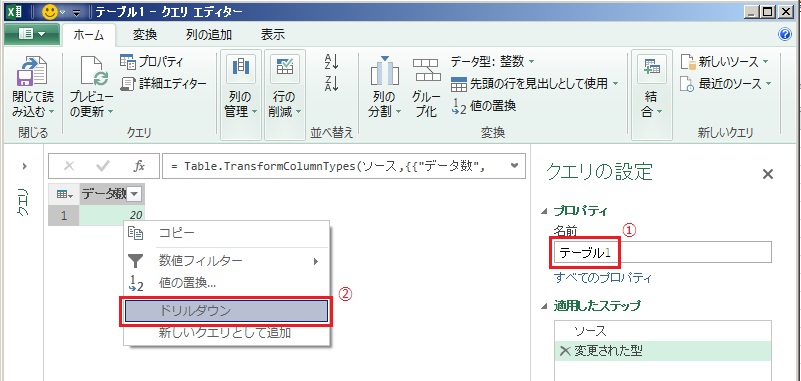
①名前をテーブル1から「データ数」へ変更
②一行目の20を選択した状態で右クリックでドリルダウンを選択
↓
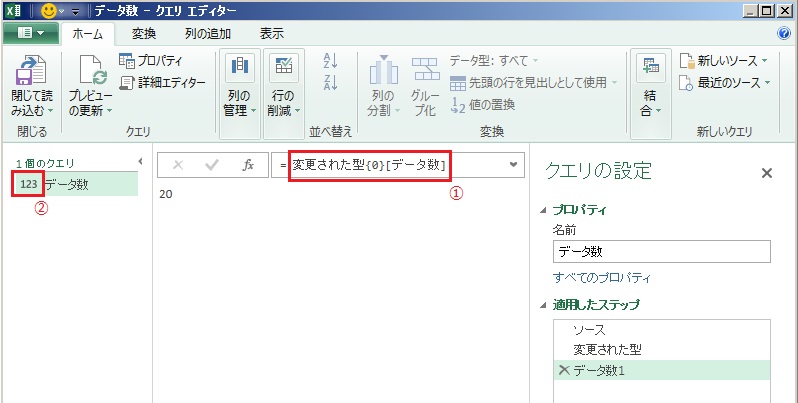
①このような表記であることを確認
②クエリのアイコン種別を確認
↓
このクエリはここまでとして新たに空のクエリを追加します。

①新しいソース>その他のソース>空のクエリを選択
↓
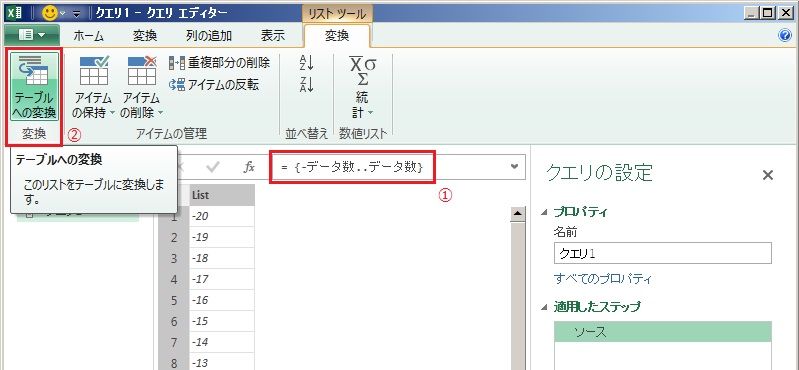
①数式バーに「= {-データ数..データ数}」と入力
②テーブルへ変換>(とくにオプション変更なしで)OKする
↓
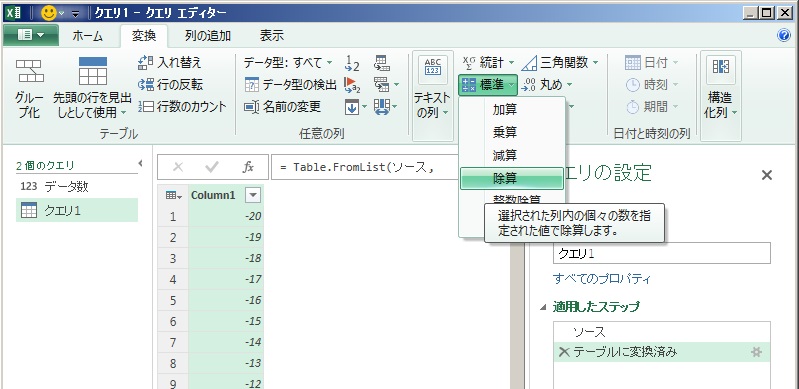
・Column1を選択して(列の追加メニューではなく)変換メニュー>標準>除算を選択
↓
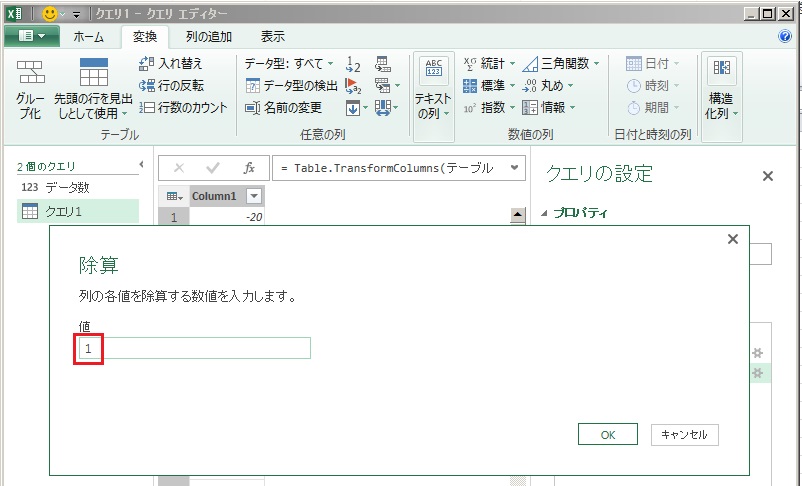
・ここでは(仮に)「1」と入力してOK
↓
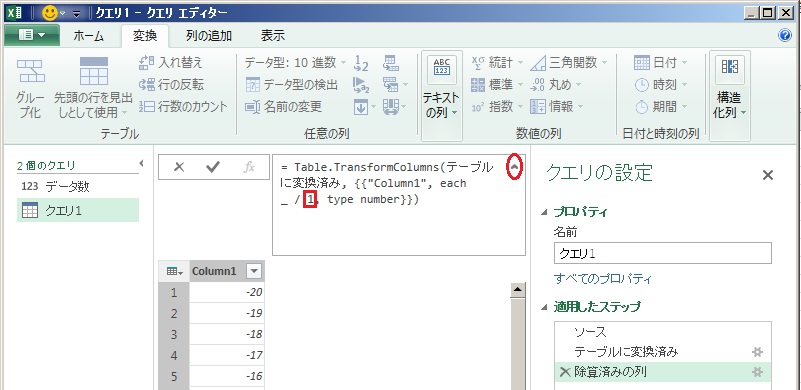
・数式バーの1を「データ数」に書き換える
↓
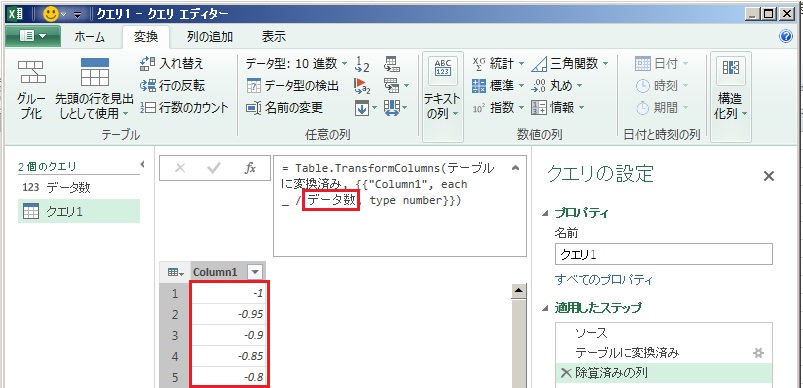
・データ数と書き換えるとColumn1の値が-1から0.05刻みに1までに変わっている
↓
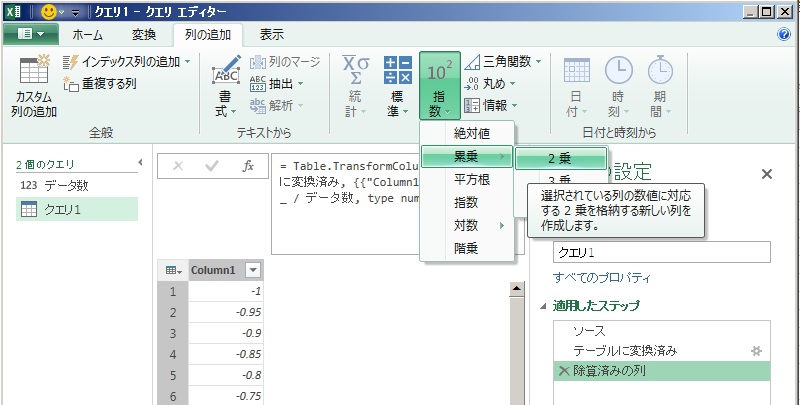
↓
 ・列の追加メニューから指数>累乗>2乗を選択する
・列の追加メニューから指数>累乗>2乗を選択する
↓
さてクエリエディターの作業はおえてエクセルに戻りましょう。
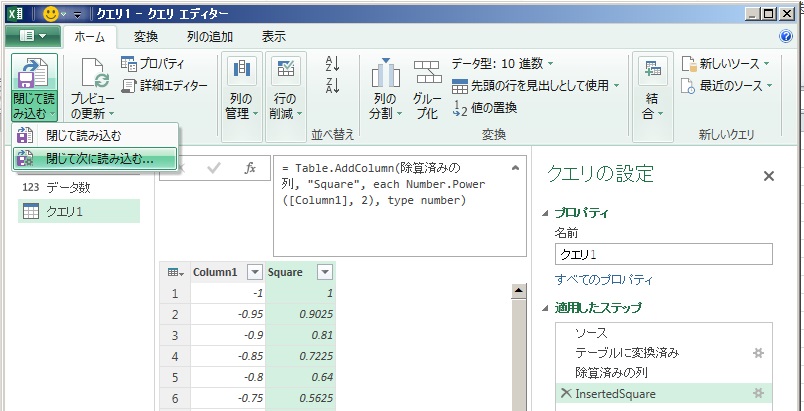
・ホームメニュー>閉じて次に読み込む…から(いったん)接続の作成のみを選択します。
↓
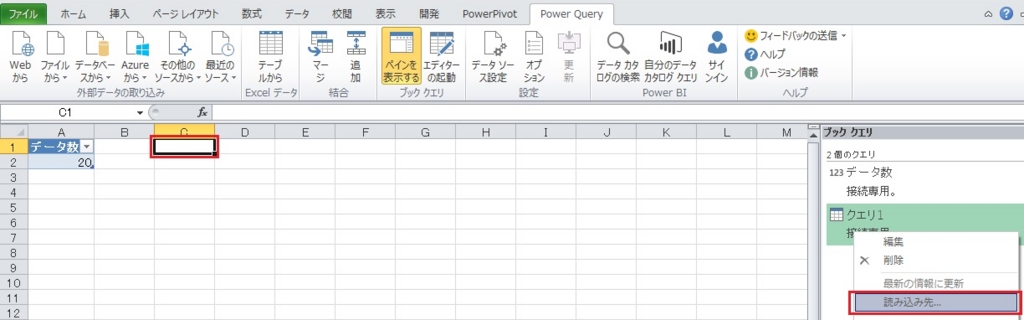
・セルC1(セルA1:A2でなければよいです)を選択
・クエリ1を右クリックして読み込み先…を選択
↓
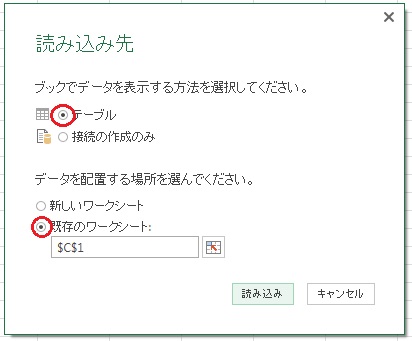
・テーブルを選択して既存のワークシートのセルC1へ読み込みます
↓
さてグラフを描いてみましょう
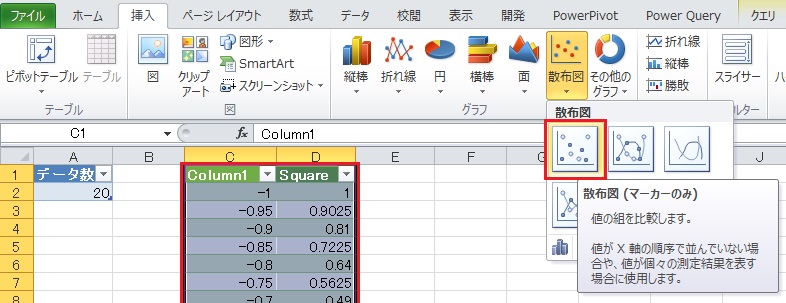
・テーブル範囲を選択して挿入メニュー>散布図(マーカーのみ)を選択します。
↓ 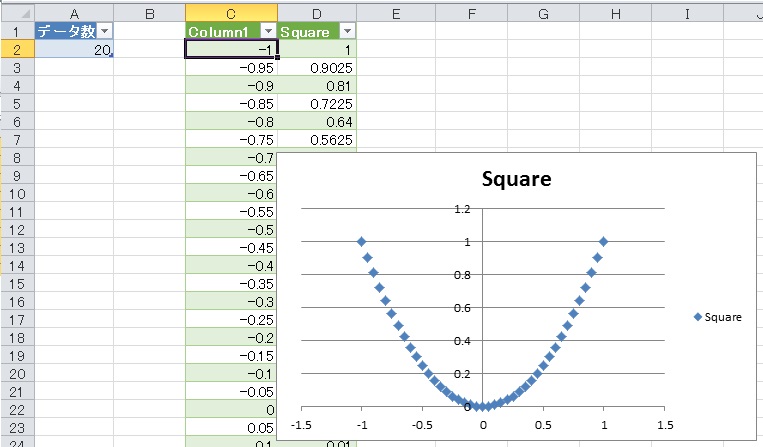
↓
セルA2の数字を「10」に変更してデータメニュー>すべて更新をすると
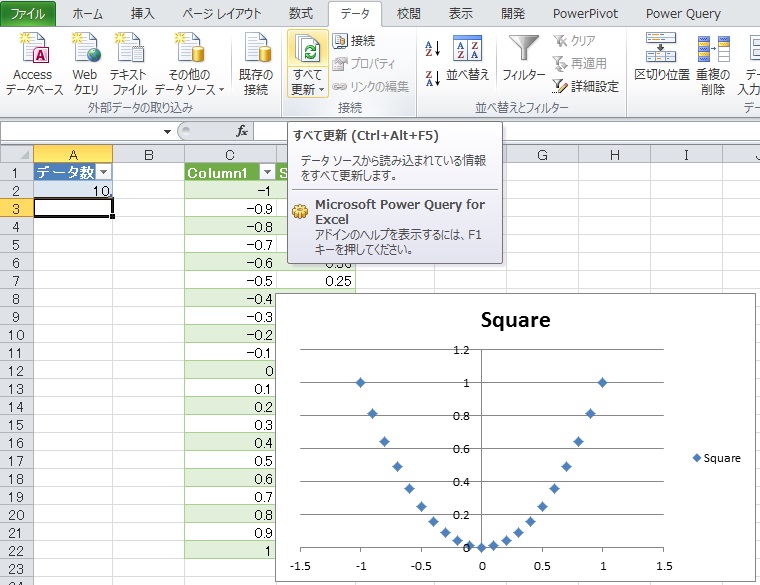
このように描画点数を変更できます。
いかがでしたでしょうか。
バージョン:
エクセル2010
PowerQuery 2.27